CÓMO
Establecer la extensión predeterminada al exportar un mapa de Business Analyst Web App a un PDF o una imagen
Resumen
La herramienta Crear PDF o imagen de Business Analyst Web App permite tomar una captura de pantalla de un mapa y guardarla como archivo PDF, o guardar la vista actual como archivo de imagen. En algunos casos, se debe establecer la extensión predeterminada al exportar un mapa a PDF o como una imagen para garantizar que el archivo exportado contiene los datos de la extensión fija deseada. Sin embargo, Business Analyst Web App no admite actualmente el establecimiento de una extensión fija al guardar un mapa en un PDF o una imagen.
Las instrucciones proporcionadas describen una alternativa para establecer la extensión predeterminada al exportar un mapa de Business Analyst Web App a un PDF o una imagen mediante la definición de la extensión predeterminada del mapa. Con ello se proporciona la capacidad de ampliar el área definida antes de exportar el mapa.
Procedimiento
- En Business Analyst Web App, abra el proyecto que contiene el mapa a exportar.
- Haga clic en el icono de configuración
 situado en la parte superior derecha de la aplicación.
situado en la parte superior derecha de la aplicación. - En el cuadro de diálogo Preferencias, haga clic en la pestaña General > Configuración.
- Establezca la extensión predeterminada del mapa introduciendo la dirección de la ubicación en el cuadro de texto Acercar a ubicación. Si es necesario, arrastre el mapa en el cuadro Vista previa de la ubicación para ajustar mejor la extensión deseada.
En este ejemplo, la ubicación se amplía a Minneapolis, Minnesota y el mapa del cuadro Vista previa de la ubicación se arrastra para acercarse a la extensión deseada.

- Haga clic en Guardar > Guardar y cerrar para cerrar el cuadro de diálogo.
- Refresque la aplicación para habilitar la ubicación introducida.
Nota: La configuración de la extensión predeterminada del mapa en el cuadro de diálogo Preferencias afecta a la visualización del mapa en todos los proyectos.
Al volver a abrir la aplicación, el mapa muestra la extensión predeterminada configurada. La siguiente imagen muestra un ejemplo de la visualización del mapa en la aplicación después de configurar la extensión predeterminada del mapa para acercarse a Minneapolis, Minnesota.

La exportación del mapa genera un archivo que muestra el mapa dentro de la extensión predeterminada configurada. La siguiente imagen es un ejemplo de un archivo PDF exportado desde el mapa dentro de la extensión configurada como en la imagen anterior.
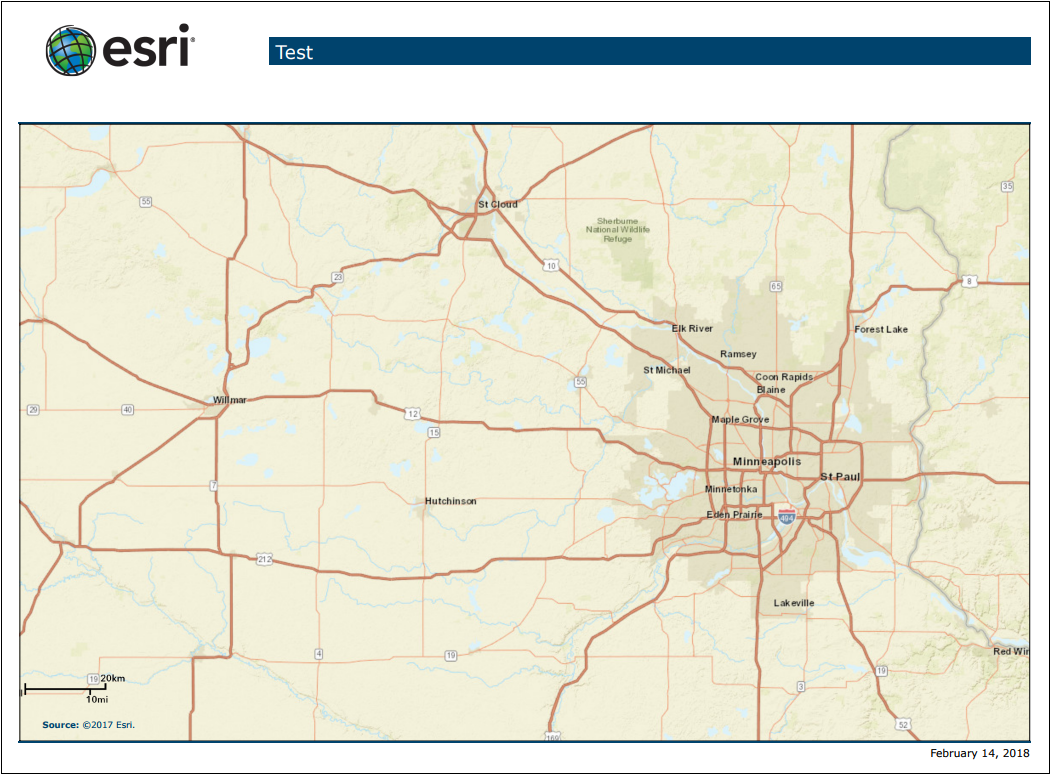
Id. de artículo:000017655
Obtener ayuda de expertos en ArcGIS
Descargar la aplicación de soporte de Esri